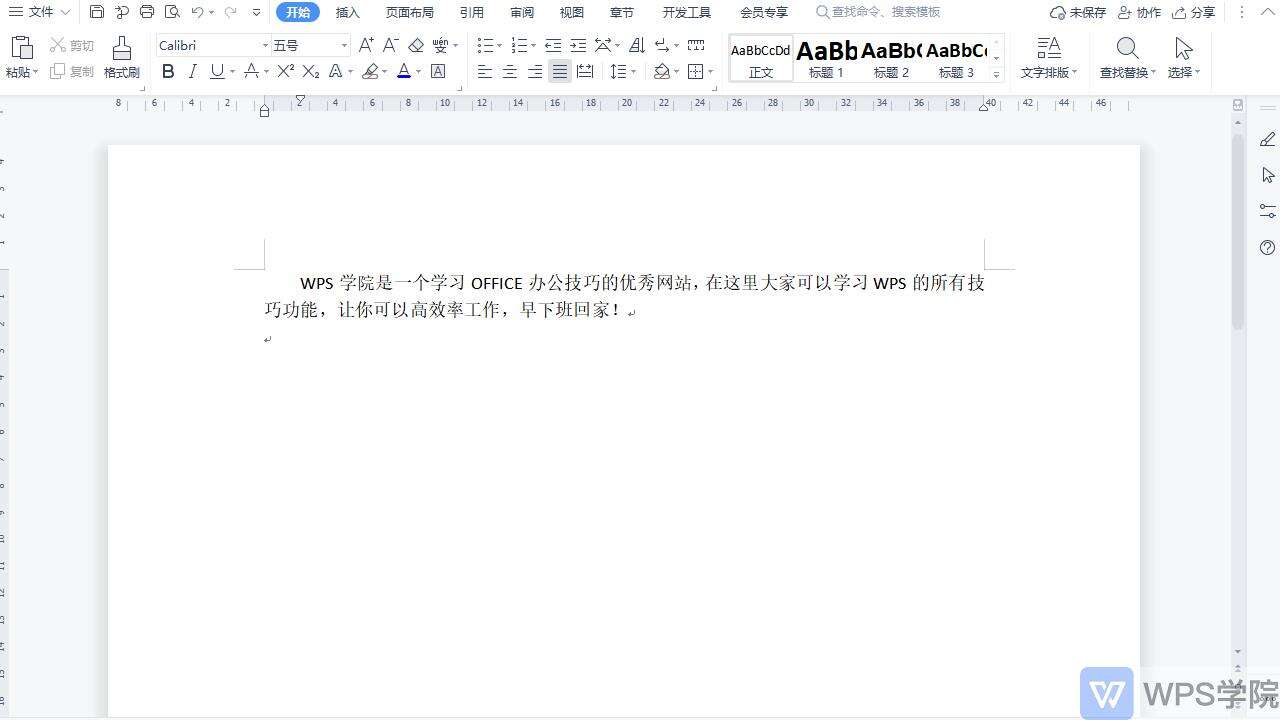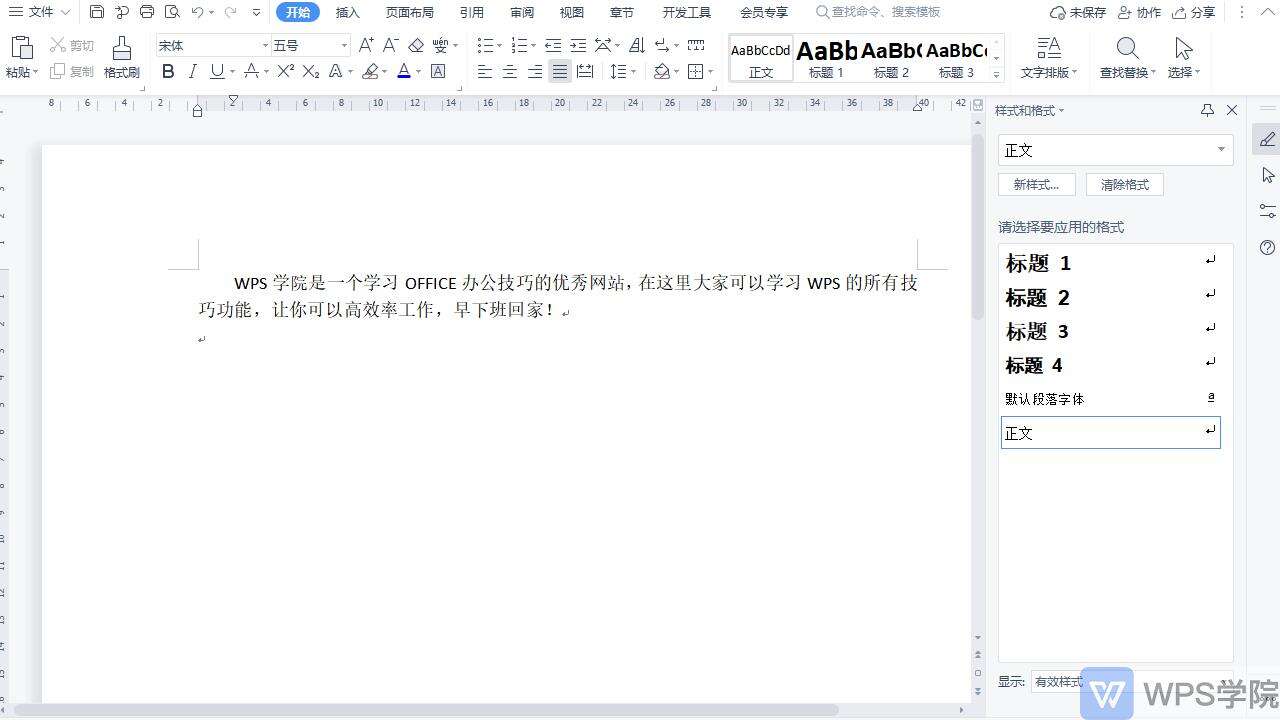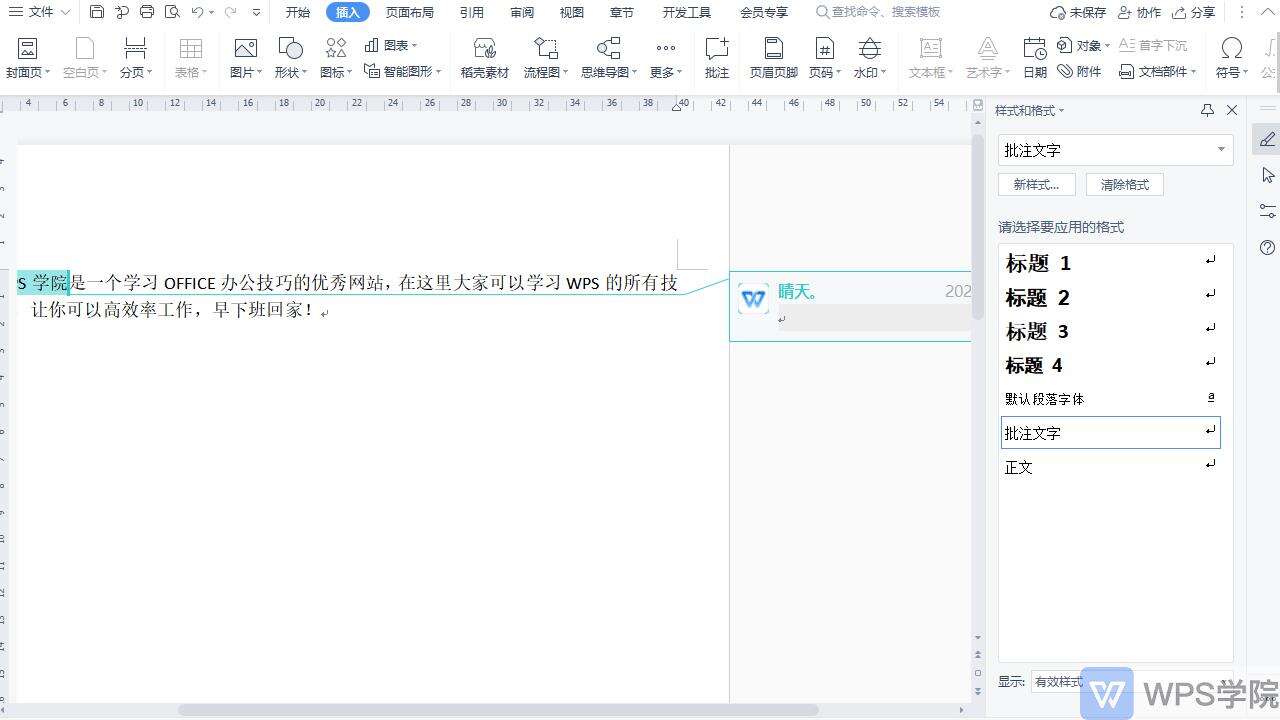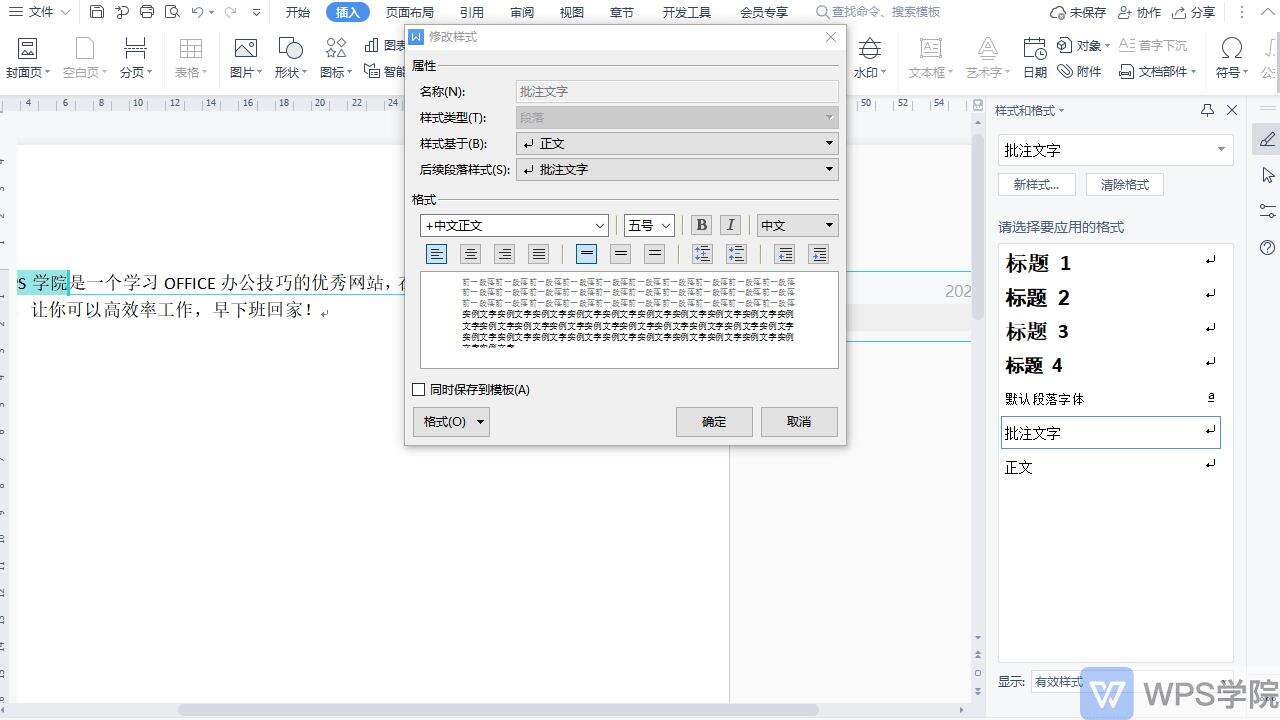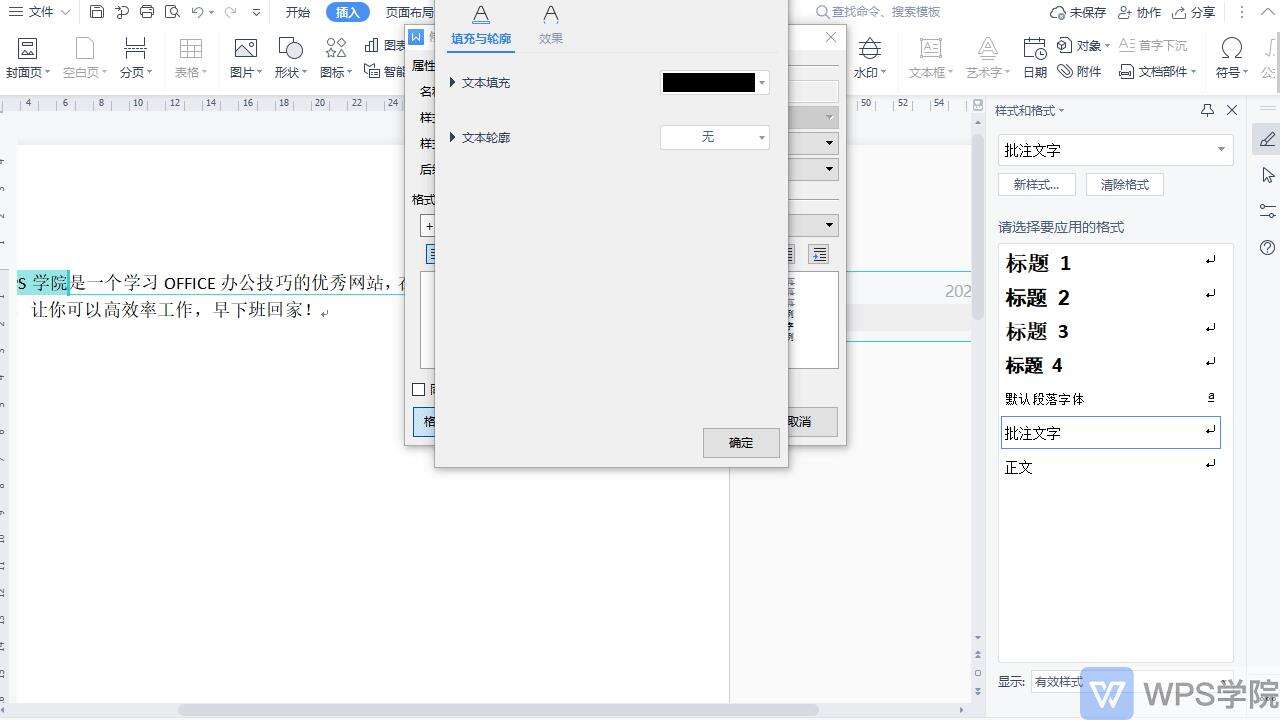WPS如何更改批注字体颜色-WPS更改批注字体颜色方法
办公教程导读
收集整理了【WPS如何更改批注字体颜色-WPS更改批注字体颜色方法】办公软件教程,小编现在分享给大家,供广大互联网技能从业者学习和参考。文章包含254字,纯文字阅读大概需要1分钟。
办公教程内容图文
第二步:选中文字,点击「插入」选项卡下的「批注」按钮。
第三步:在右侧「样式和格式」的窗格中点击「批注」的下拉菜单,点击「修改」。
第四步:在弹出的「修改样式」对话框中可以修改批注的默认字体和大小,点击「格式」的下拉菜单选择「文本效果」。
第五步:在文本填充中选择一种颜色,如“红色”即可。
以上这里为各位分享了WPS更改批注字体颜色方法。有需要的朋友赶快来看看本篇文章吧!
办公教程总结
以上是为您收集整理的【WPS如何更改批注字体颜色-WPS更改批注字体颜色方法】办公软件教程的全部内容,希望文章能够帮你了解办公软件教程WPS如何更改批注字体颜色-WPS更改批注字体颜色方法。
如果觉得办公软件教程内容还不错,欢迎将网站推荐给好友。